
发布时间:2019/04/30 16:01:50
有时为了更加方便设计师设计条码标签、符合他们一贯的操作习惯,会将BarTender工具箱窗格进行重新定位:自动隐藏,或者放置在默认位置以外的其他方位。下面,小编就来教大家如何重新定位BarTender工具箱窗格。
在BarTender 10.1中,可以选择并重新放置工具箱和单个窗格,将其放在窗口的任何一边或作为浮动窗格放在窗口内。
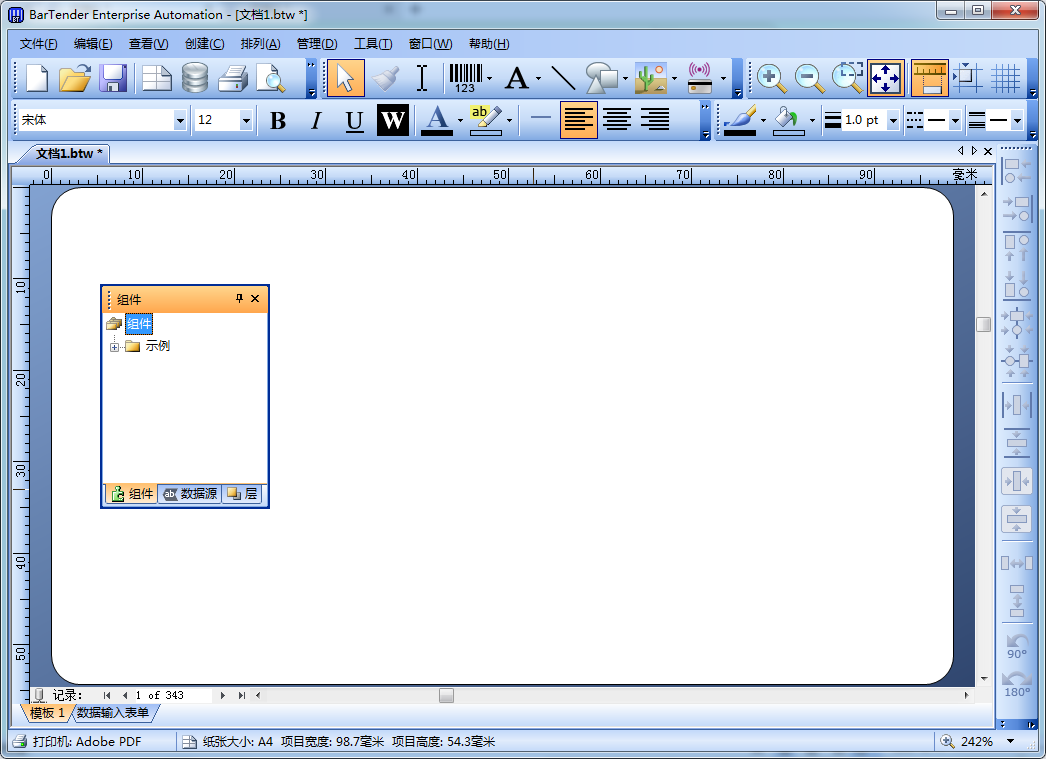
BarTender重新定位工具箱和单个窗格
1、将光标移到工具箱的标题栏,或向下移到所需窗格的标题栏。
2、单击并按住鼠标左键。
3、拖动光标。工具箱(或单个窗格)将随光标移动。 移动工具箱时,一个含有按钮的图标出现在窗口的中央并且类似的按钮出现在其边缘。
4、将光标移到需要重新放置的按钮之上(移动到正确的位置会有蓝色阴影出现)并松开鼠标按键。工具箱或单个窗格将出现在指定边缘。
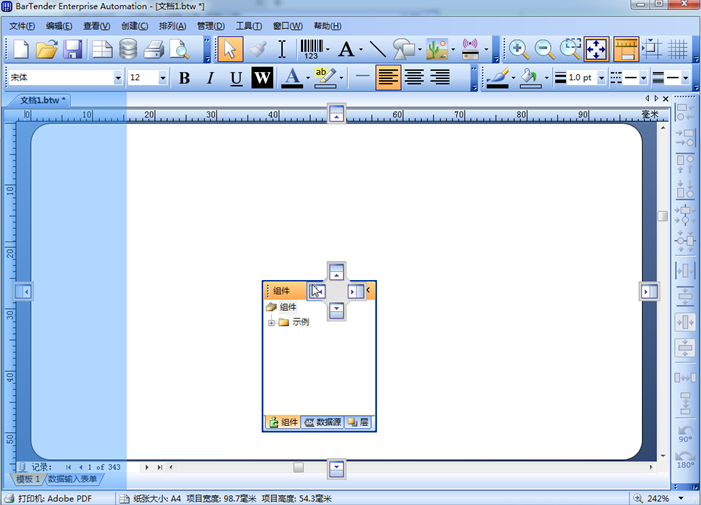
5、也可以在屏幕的任何地方松开鼠标左键来创建浮动工具箱或单个窗格。 松开时,工具箱或单个窗格停留在松开的位置。
将重新定位的窗格放回到工具箱
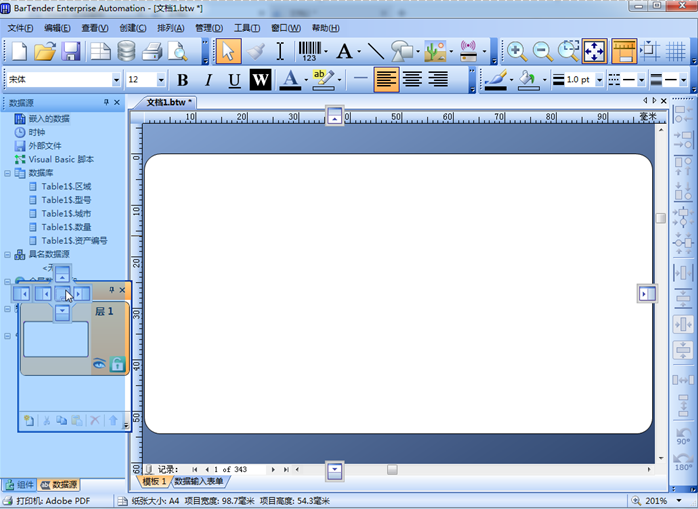
1、将光标移到要放回工具箱中的单个窗格的标题栏。
2、单击并按住鼠标左键。
3、拖动光标。窗格将随光标移动。将窗格移回工具箱时,一个含有按钮的图标出现在工具箱的中央并且类似的按钮出现在页面边缘。
4、将光标移到需要重新放置的按钮之上并松开鼠标按键。 使用工具箱中的按钮,您可以在工具箱中水平或垂直显示窗格,也可以通过将光标移到图标的中央按钮之上将窗格移到它们的默认位置。
自动隐藏工具箱
1、点击工具箱中右上角的图钉图标,就可以自动隐藏工具箱。
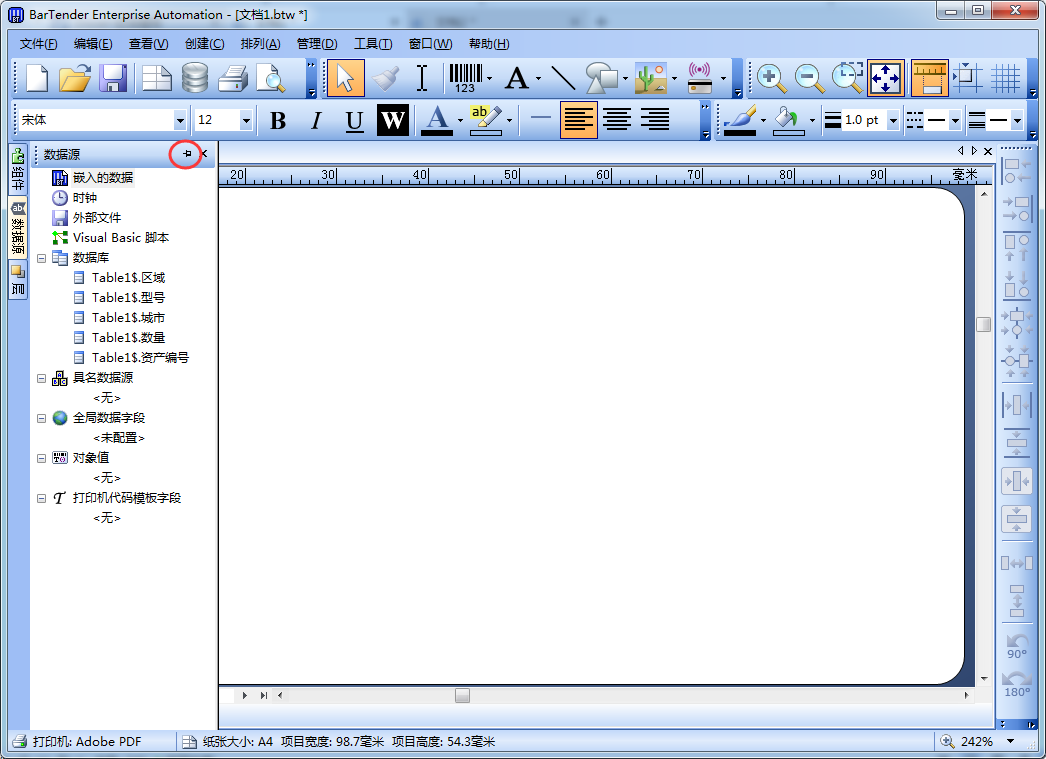 2、若是将光标移到工具箱标题栏,工具箱就会弹出来;移开鼠标,就贴边隐藏。再次点击图钉图标,工具箱就正常显示了。
2、若是将光标移到工具箱标题栏,工具箱就会弹出来;移开鼠标,就贴边隐藏。再次点击图钉图标,工具箱就正常显示了。
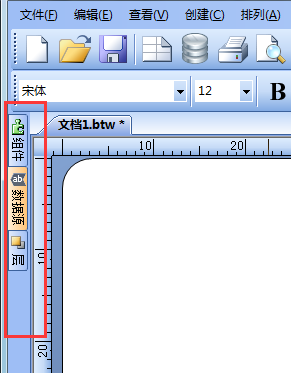
以上就是所有关定位BarTender工具箱的内容,想要了解更多关于BarTender条码打印软件的详细信息,可点击BarTender教程服务中心查找你想要的内容。
展开阅读全文
︾
标签打印软件下载 | 条码打印软件使用教程 | BarTender经典案例 | 隐私条款 | 网站地图 | 关于我们